画像や動画に表示されている「ウォーターマーク」は、意図的に設置されているものであり、基本的に外すことはできません。
とは言え「なんとかしてウォーターマークを消したい」「ウォーターマークを消せるツールはないの?」と感じている方も非常に多いでしょう。
結論として、ウォーターマークを消せるツールは存在し、上手く活用すればキレイにウォーターマークを消すことが可能です。
そこで本記事では、ウォーターマークを消せる「サイト」「ソフト」「アプリ」をそれぞれ紹介し、実際の操作方法も解説していきます!
目次
- Part1.【前提】ウォーターマークはどのように消すのか
-
Part2.ウォーターマークを消せるPCソフト3選
- Part3.PCソフトを使ってウォーターマークを消す方法
-
Part4.ウォーターマークを消せるオンラインサイト2選
- Part5.オンラインサイトを使ってウォーターマークを消す方法
-
Part6.ウォーターマークを消せるスマホアプリ3選
- Part7.スマホアプリを使ってウォーターマークを消す方法
- Part8.ウォーターマークを消す際によくある質問
Part1.【前提】ウォーターマークはどのように消すのか
結論として、ウォーターマークを消すには、専用の機能が搭載された「サイト・ソフト・アプリ」が必要です。
現在では、高度なAI技術を活用したツールも登場しており、違和感なくウォーターマークを消せるようになりました。
特に、画像のウォーターマークであれば、簡単に消すことが可能であり、誰でも操作を実行できます。
なお、動画のウォーターマークであれば、必然的にフレーム数が多くなるため、より高度なツールを使用する必要があります。
Part2.ウォーターマークを消せるPCソフト3選
まずはウォーターマークを消せるPCソフトについて3つ紹介していきます。
PCソフトはオンラインツールやアプリと比べて、性能や精度が高いツールが多く、動画のウォーターマーク削除に対応しているものもあります。
また、オンライン環境を必要としない点も大きな魅力です。PCをお持ちの方は、まず優先的にPCソフトから検討していくことで、クオリティの高い、自然なウォーターマーク削除ができますよ!
2-1.Filmora|AIで簡単・高精度なウォーターマーク除去と動画編集
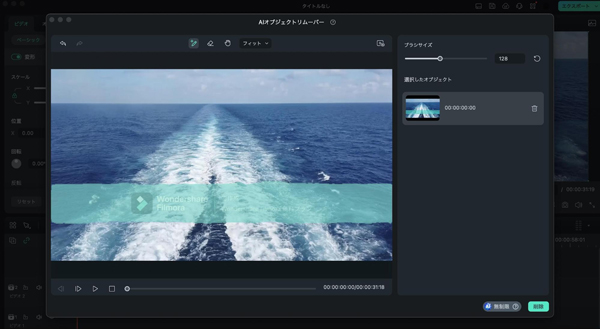
「Filmora」は、初心者から上級者まで、世界150カ国以上で1億人を越えるユーザーに幅広く使用されている人気動画編集ソフトです。
特に、搭載されている高度なAI機能が強みのソフトとなっており、その中の一つとして「AIオブジェクトリムーバー」が搭載されています。
AIオブジェクトリムーバーを使うことで、動画内のウォーターマークに対して、簡単かつ高精度な削除が実現できます。
また、直感的な操作性や豊富な編集ツールを備えており、1つのソフトで動画の作成から仕上げまで完結できる点も大きな魅力でしょう。
| ウォーターマーク消去の精度 | ★★★★★ |
| 操作の簡単さ | ★★★★★ |
| その他機能の充実 | ★★★★★ |
| 動画ウォーターマーク対応 | 〇 |
| 対応OS | Windows, macOS, iOS, Android, |
また、Filmoraモバイルでも写真や動画でのウォーターマークを消せるAI削除機能が搭載されています。スマホで気軽にウォーターマークを消したい方もぜひ体験してみてください!

2-2.UniConverter|多機能で汎用性の高いメディア変換&編集ツール
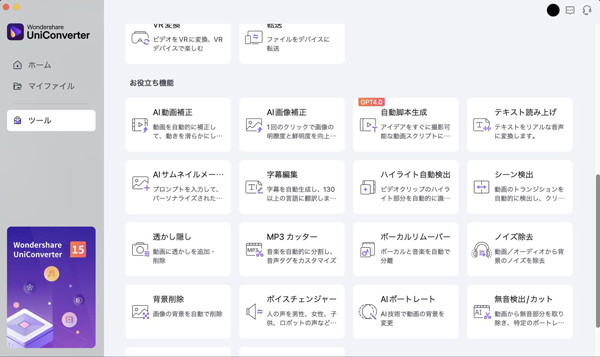
「UniConverter(ユニコンバーター)」は、世界的クリエイティブソフトメーカーWondershare社が提供するオールインワンのメディア変換・編集ソフトです。
動画や音声ファイルの変換や圧縮に加え、ウォーターマーク(透かし)追加・削除機能も搭載。対応フォーマットが豊富で、バッチ処理にも対応しています。
簡単な操作で高品質な結果を得られ、特に多くのメディア形式を扱う方におすすめです。
| ウォーターマーク消去の精度 | ★★★★☆ |
| 操作の簡単さ | ★★★★☆ |
| その他機能の充実 | ★★★★★ |
| 動画ウォーターマーク対応 | 〇 |
| 対応OS | Windows, macOS |
2-3.Photoshop|業界標準の高度写真・画像編集ソフト
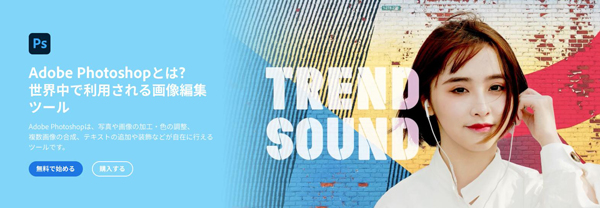
「Photoshop(フォトショップ)」は、画像編集において非常に高い精度と柔軟性を誇るプロ御用達のソフトです。
高精度なツールでウォーターマークを自然に削除することができ、AI生成機能や塗りつぶし機能を駆使した精密な編集が可能です。
ただし、おもに画像編集に特化しており、動画のウォーターマーク削除には対応していない点や、サブスクリプションのみの用意で、維持費用が高額になる点には注意してください。
| ウォーターマーク消去の精度 | ★★★★★ |
| 操作の簡単さ | ★★★☆☆ |
| その他機能の充実 | ★★★★★ |
| 動画ウォーターマーク対応 | × |
| 対応OS | Windows, macOS |
Part3.PCソフトを使ってウォーターマークを消す方法
本章では、先ほど紹介した「Filmora」を使って、実際にウォーターマークを消す方法を解説していきます。
まずは、お手元のPCにFilmoraをインストールしていただき、ウォーターマークを消したい素材を準備しておきましょう。それでは以下で、詳しい手順を見ていきましょう!
ステップ 1動画をインポートする
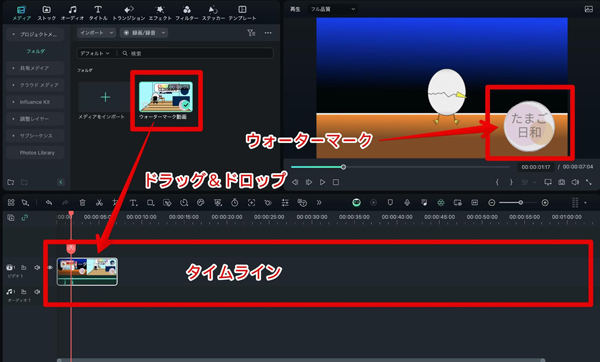
Filmoraを起動後、ホーム画面にある[新しいプロジェクト]をクリックします。
すると、動画編集画面に移行しますので[インポート]を選択し、データ一覧画面から、ウォーターマークを消したい動画素材を選択しましょう。
その後、画面下部のタイムラインへ[ドラッグ&ドロップ]します。
ステップ 2AIオブジェクトリムーバーを選択する
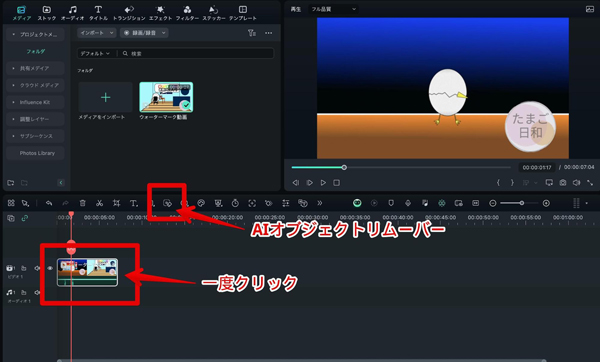
続いて、タイムラインにある動画素材をクリックし、中央のメニューバーにある[AIオブジェクトリムーバー]を選択します。
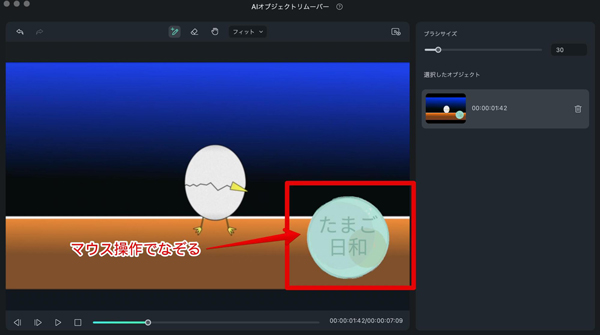
これでAIオブジェクトリムーバーの画面が表示されますので、ウォーターマーク部分をマウス操作でなぞっていきましょう。
ステップ 3削除をクリックする
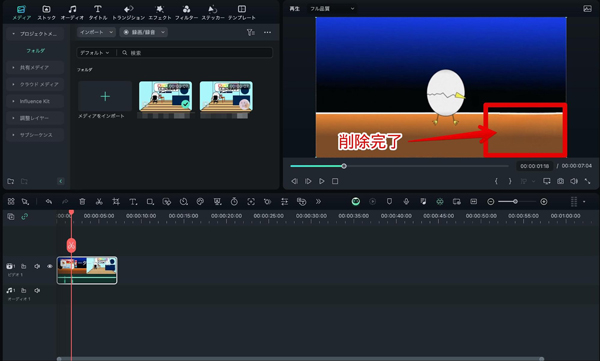
あとは、画面右下にある[削除]をクリックすれば、AIによるウォーターマーク削除がスタートします。
しばらく待つとプレビュー画面上に、ウォーターマークの消えた映像が映し出されます!
ウォーターマークが消えた動画を保存する際は、画面右上にある[エクスポート]から保存操作が可能です!
Part4.ウォーターマークを消せるオンラインサイト2選
続いて、ウォーターマークを消せるオンラインサイトを2つ紹介していきます。
オンラインサイトは、デバイスを問わずどこからでも使用できる点が共通する大きなメリットです。
一方でインターネット回線が必須となる点や、不安定な通信環境下では時間がかかってしまう点はデメリットですので、注意してください。
4-1.Watermark Remover.io|AIを使ったシンプルなウォーターマーク削除ツール
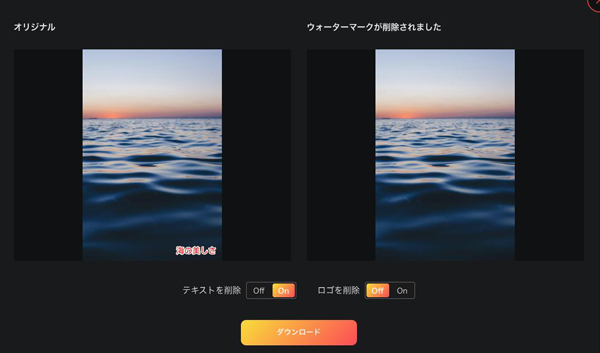
「Watermark Remover.io」は、AI技術を活用したオンラインツールで、画像からウォーターマークが簡単に削除できます。
ユーザーは画像をアップロードするだけの簡単な操作で、後はAIが自動処理してくれるため、操作方法を学ぶ必要すらなく高品質な結果が得られます。
また「テキスト削除」「ロゴ削除」のON・OFFなども自分で選択できる点は嬉しいポイントです。
| ウォーターマーク消去の精度 | ★★★★☆ |
| 操作の簡単さ | ★★★★★ |
| その他機能の充実 | ★★☆☆☆ |
| 動画ウォーターマーク対応 | × |
| 対応OS | 全てのデバイス(ブラウザベース) |
4-2.Fotor|多機能なオンライン画像編集ツールでウォーターマークも除去
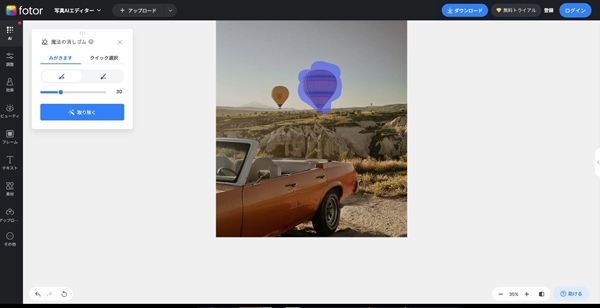
Fotorは、高度機能の多さと手軽な使用感で人気なオンライン画像編集ツールです。
「魔法の消しゴム」によるウォーターマークの削除や、AIアップスケーラーなどのAI機能も搭載されており、簡単に使用できます。
また、他にも画像編集に必要なさまざまな機能をブラウザ上で提供しており、専用ソフトをインストールする必要がない点も魅力です。
| ウォーターマーク消去の精度 | ★★★★☆ |
| 操作の簡単さ | ★★★★☆ |
| その他機能の充実 | ★★★★☆ |
| 動画ウォーターマーク対応 | × |
| 対応OS | 全てのデバイス(ブラウザベース) |
Part5.オンラインサイトを使ってウォーターマークを消す方法
本章では、先ほど紹介したオンラインサイト「Watermark Remover.io」を使って、ウォーターマークを消す方法を解説していきます!
ステップ 1画像をアップロードする
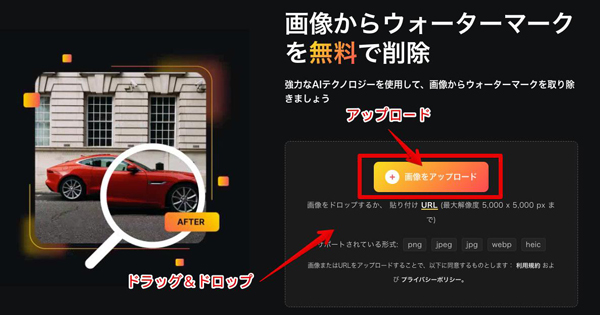
Watermark Remover.ioにアクセスし、ホーム画面に画像を[ドラッグ&ドロップ]、もしくは[画像をアップロード]から、ウォーターマーク画像を選択しましょう。
ステップ 2削除箇所を指定する
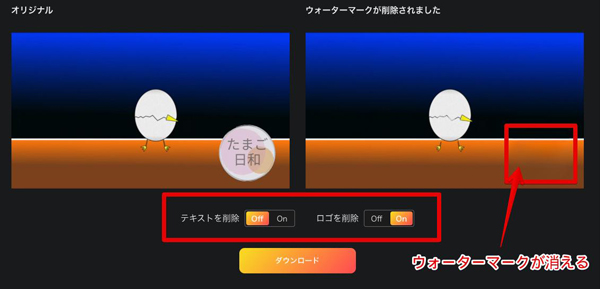
画像がアップロードできたら[テキストを削除]と[ロゴを削除]をそれぞれ指定し、完全にウォーターマークが消えるように調整していきます。
ステップ 3ダウンロードして完了
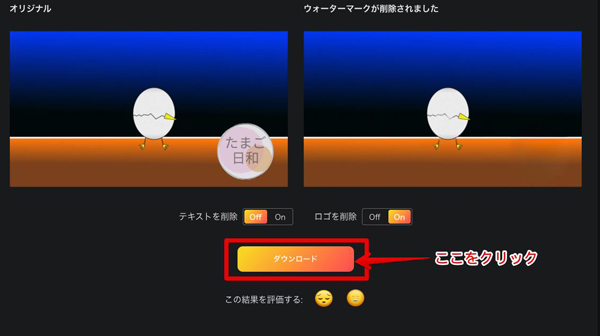
あとは、画面下にある[ダウンロード]をクリックすれば自動保存が完了します!
Part6.ウォーターマークを消せるスマホアプリ3選
最後に、ウォーターマークを消せるスマホアプリを3つ紹介していきます。
多くの方の手元に常時あるスマホから、手軽な操作でウォーターマークが消せるのは大きな魅力ですね。SNSへの投稿なども、そのままシームレスにできる点もメリットです。
ただし、PCと比較するとデバイスそのもののスペック差から、どうしても機能面で劣る印象は否めません。
6-1.Picsart|多機能画像編集アプリでウォーターマークも簡単に除去
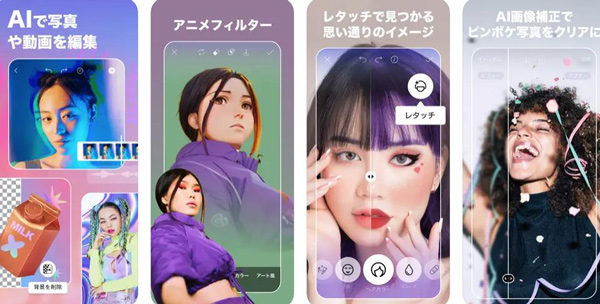
「Picsart(ピクスアート)」は、非常に多機能な画像編集アプリです。非常に人気のアプリのため、ご存じの方も多いでしょう。
削除ツールを使って、ウォーターマークの削除も簡単に実現可能です。
また、豊富なフィルターやエフェクトを駆使して、SNS投稿用の画像を簡単に仕上げることができるでしょう。他にもAI画像ジェネレーターや、AI Enhanceなど、スマホアプリとは思えないほど多くの高度機能を搭載しています。
| ウォーターマーク消去の精度 | ★★★☆☆ |
| 操作の簡単さ | ★★★★☆ |
| その他機能の充実 | ★★★★★ |
| 動画ウォーターマーク対応 | × |
| 対応OS | Android、iOS |
6-2.CutVibe: Video Object Eraser|動画ウォーターマーク除去特化アプリ
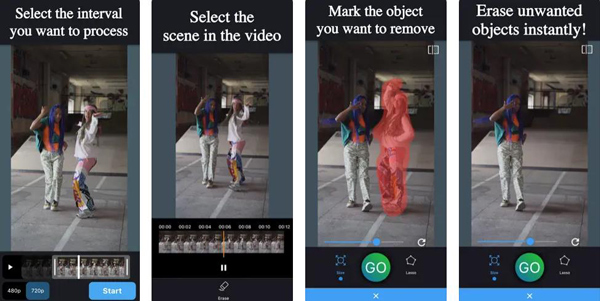
「CutVibe」は、特に動画のウォーターマーク除去や不要オブジェクト除去に特化したアプリです。
スマホアプリとしては珍しく、動画のウォーターマーク除去に対応している上、簡単な動画の編集も可能となっており、このアプリだけで動画の完成まで完結できる点が魅力です。
また、無料で使用できる点も、高い評価を得ている一因でしょう。
| ウォーターマーク消去の精度 | ★★★★☆ |
| 操作の簡単さ | ★★★★☆ |
| その他機能の充実 | ★★★★☆ |
| 動画ウォーターマーク対応 | 〇 |
| 対応OS | Android、iOS |
6-3.写真消しゴム|シンプルで使いやすい特化アプリ

「写真消しゴム」は、シンプルで使いやすい画像不要オブジェクト削除特化アプリです。
ウォーターマークや不要なオブジェクトを、大まかにサークルで囲うだけという簡単な操作で削除できる直感的な操作が魅力です。
特化アプリだけあって、他の機能は決して多くありません(オブジェクト置換など)が、その分覚える事も少なく、シンプルな使用方法でウォーターマークが消せるでしょう。
なおiOSのみ対応のアプリである点に注意してください。
| ウォーターマーク消去の精度 | ★★★★☆ |
| 操作の簡単さ | ★★★★★ |
| その他機能の充実 | ★☆☆☆☆ |
| 動画ウォーターマーク対応 | × |
| 対応OS | iOSのみ |
Part7.スマホアプリを使ってウォーターマークを消す方法
本章では、先ほど紹介したスマホアプリ「Picsart」を使用して、ウォーターマークを消す方法を解説していきます。
お手持ちのスマホにPicsartをダウンロードしていただき、早速始めていきましょう!
ステップ 1ホーム画面の削除をタップ
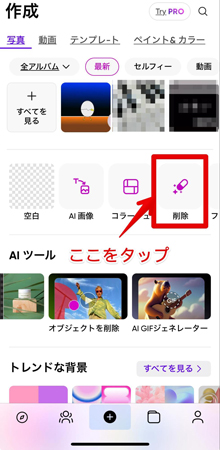
Picsartを立ち上げ、ホーム画面にある[削除]をタップします。
その後、スマホに保存されている写真一覧画面が表示されますので、ウォーターマークを消したい画像を一枚選択しましょう。
ステップ 2ウォーターマークをなぞる
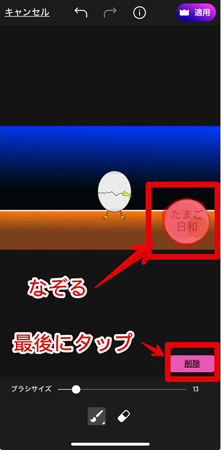
編集画面に移行しますので、削除するウォーターマークを指先でなぞりましょう。
ウォーターマークの指定ができれば、画面右下にある[削除]をタップします。
なお、ウォーターマークをなぞる際[ブラシサイズ]の変更が可能です。
ステップ 3適用をタップ
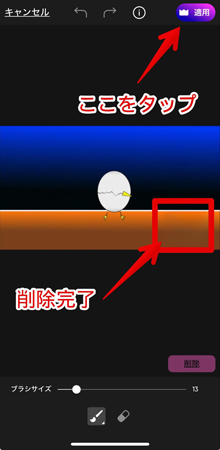
[削除]をタップすると、指定したウォーターマークが消えますので、画面右上の[適用]を選択しましょう。
これで、ウォーターマークの削除が完了します!
Part8.ウォーターマークを消す際によくある質問
本章では、ウォーターマークを消す際によくある質問を3つ紹介していきます。
具体的な回答も記載していきますので、ぜひ今後の参考にしてみてください!それでは、以下で詳しい内容を見ていきましょう!
質問1.ウォーターマークを消すのは違法?
ウォーターマークを消して、別のコンテンツに流用および、SNSに投稿すると「違法」になります。
つまり、ウォーターマークを消した画像や動画は「個人での保存用のみ」にしか使用できないということです。
そもそも、ウォーターマークが付けられている意味としては、コンテンツの著作権を守るという点も含まれています。
ウォーターマークを消して「二次利用目的」で使用するのは絶対にやめましょう!
質問2.ウォーターマーク以外も消せるの?
ウォーターマーク以外にも「人物」「ロゴマーク」「テキスト」など、画像や動画に映る全てのものが消せます。
とは言え、使用するツールによっては「画像だけ」「動画だけ」といった制限もあります。
なお、本記事で紹介した「Filmora」であれば、画像と動画、どちらにも対応しているため非常に便利ですよ。
質問3.ウォーターマークを消すコツは?
ウォーターマークを消すコツは下記の通りです。
・被写体を正しくなぞる
・PCで操作できるツールを選ぶ
・スマホの場合はタッチペンを使う
ウォーターマークをきれいに消すためには「正しく」削除範囲を指定する必要があります。
そのため、操作しやすいPCソフトやオンラインサイトを選ぶと良いでしょう。
どうしてもスマホでウォーターマークを消したい場合は、指ではなく「タッチペン」で操作するのがおすすめです!
まとめ:ウォーターマークを消すならFilmoraがおすすめ!
本記事では、ウォーターマークを消せる「ソフト」「オンラインサイト」「アプリ」を網羅的に紹介し、それぞれの使い方も解説してきました。
結論としては、操作性に優れており、動画のウォーターマークも消せる「Filmora(フィモーラ)」がもっともおすすめです!
Filmoraの「AIオブジェクトリムーバー」を使えば、動画内のウォーターマークを一瞬で消すことが可能です。
画像のウォーターマークにおいても「AIスマートマスク」を使えば、指定した箇所が簡単に削除できるのでおすすめですよ!








役に立ちましたか?コメントしましょう!